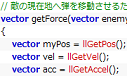2009年06月14日
SpaceNavigatorの3つのモード
 撮影 Aldonさん
撮影 AldonさんPV作る時に役に立つかなーと思って、今更ですがSpaceNavigator買ってみました。SpaceNavigatorは3Dゲーム用に特化したマウスで、移動、旋回、視点移動などの操作性がよくなります。
SpaceNavigatorには、3つのモードがあります。それぞれのモードについて説明してみようと思います。
1、Avatarモード
普通にアバターを操作するモードです。以下のように操作します。
- レバーを前後に押して、前進後退
- レバーを前後に傾けて、見上げる、見下ろす
- レバーを左右に押して、横移動
- レバーを回して、旋回
- レバーを上へ引っ張って上昇、押し下げて下降
2、FlyCamモード
Avatarモード時に、SpaceNavigatorの左ボタンを押すと、FlyCamモードになります。個人的にAvatarモードの使い勝手は、そんなによいと思わないのですが、FlyCamモードは本気でスゴイと思います。このモードでは、アバターは一切動かせず、カメラの方を操作することになります。キーボードで、Ctrl+Alt+カーソルや、Ctrl+Alt+Shift+カーソルを使っての視点移動は直感的でない上に、回転と視点移動を同時に行うことができませんが、SpaceNavigatorは直感的操作で、回転や視点移動を自由に行うことができます。PVを作りたいときには、ものすごく役に立つと思います。
3,Buildモード
最後にBuildモードというのもあります。このモードにはオブジェクトを編集状態にしたときに自動で移行します。Buildモードではオブジェクトの方をSpaceNavigatorで操作することになるのですが、滑らかな移動、回転などができて完成物を様々な角度から見たい場合などに便利だと思います。逆に作成中は位置や角度などをカッチリ作り込みたいことがほとんどだと思いますので、あまり滑らかな操作は生かせないと思います。
個人的には、普段の操作感を改善するためにSpaceNavigatorを導入するのは微妙だと思います。ただし、PVを作る人の場合はFlyCamモードがメチャクチャ役に立つので、絶対買った方がいいと思います。
タグ :SpaceNavigatorPV
ゆっくりボイスでボイスチャットしつつチャットログを出すツール
HUDパーティクルを試してみた
着ぐるみアバター制作中
デフォーマーについて調べてみた
擬似トゥーンレンダリングプリム作成のまとめ
SLテクスチャ、TGAとPNGでの挙動の違い
HUDパーティクルを試してみた
着ぐるみアバター制作中
デフォーマーについて調べてみた
擬似トゥーンレンダリングプリム作成のまとめ
SLテクスチャ、TGAとPNGでの挙動の違い
Posted by sabro at 17:30│Comments(2)
│Tips
この記事へのコメント
わたしもつかってまーす。便利ですよねー
Posted by midori Paulse at 2009年06月14日 17:34
midoriさん、コメントありがとうございます^^
FlyCamモードがこんなに面白いとは知らなかったです。
もっと早く買っとけばよかったかも。
FlyCamモードがこんなに面白いとは知らなかったです。
もっと早く買っとけばよかったかも。
Posted by sabro at 2009年06月14日 17:58
at 2009年06月14日 17:58
 at 2009年06月14日 17:58
at 2009年06月14日 17:58